Der Arbeitsbereich > Anzeigen von Seiten > Vergrößern und Verkleinern mit der Zoomfunktion
|
Vergrößern und Verkleinern mit der Zoomfunktion
Mit der Zoomfunktion können beliebige Bereiche Ihrer Satzdatei vergrößert oder verkleinert werden. Wenn Sie zweimal auf die Zoomfunktion klicken, wird "Originalgröße" eingestellt. Zum Wechseln in die Ansicht "Ganze Seite" halten Sie beim Doppelklicken die Alt- (Windows) bzw. Wahltaste (Mac OS) gedrückt.
So vergrößern bzw. verkleinern Sie mit der Zoomfunktion
1 Wählen Sie die Zoomfunktion.
Daraufhin wird der Zeiger zu einer Lupe, in deren Mitte ein Pluszeichen (Vergrößerungsmodus) oder ein Minuszeichen (Verkleinerungsmodus) angezeigt wird. Zum Wechseln zwischen Verkleinerungs- und Vergrößerungsmodus drücken Sie die Strg- (Windows) bzw. Wahltaste (Mac OS).
2 Positionieren Sie die Lupe in der Mitte des Ausschnitts, der vergrößert oder verkleinert werden soll, und klicken Sie dann mit der Maustaste.
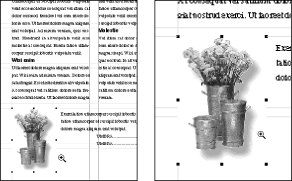
Klicken Sie so oft mit der Maustaste, bis der Ausschnitt in der gewünschten Größe dargestellt wird. Wenn in der Darstellung die maximale Vergrößerung bzw. Verkleinerung erreicht ist, wird in der Mitte der Lupe kein Symbol mehr angezeigt.
So vergrößern Sie einen Ausschnitt durch Ziehen
1 Wählen Sie die Zoomfunktion.
2 Ziehen Sie einen Markierungsrahmen um den Ausschnitt, der vergrößert werden soll.
So vergrößern oder verkleinern Sie, während andere Funktionen aktiv sind
1 Drücken Sie zum Vergrößern Strg+Leertaste (Windows) bzw. Befehlstaste+Leertaste (Mac OS) und zum Verkleinern Strg+Alt+Leertaste (Windows) bzw. Befehlstaste+Wahltaste+Leertaste (Mac OS).
2 Zum Vergrößern oder Verkleinern klicken Sie mit der Maustaste oder ziehen einen Rahmen um den gewünschten Ausschnitt.
Der Arbeitsbereich > Anzeigen von Seiten > Vergrößern und Verkleinern mit der Zoomfunktion